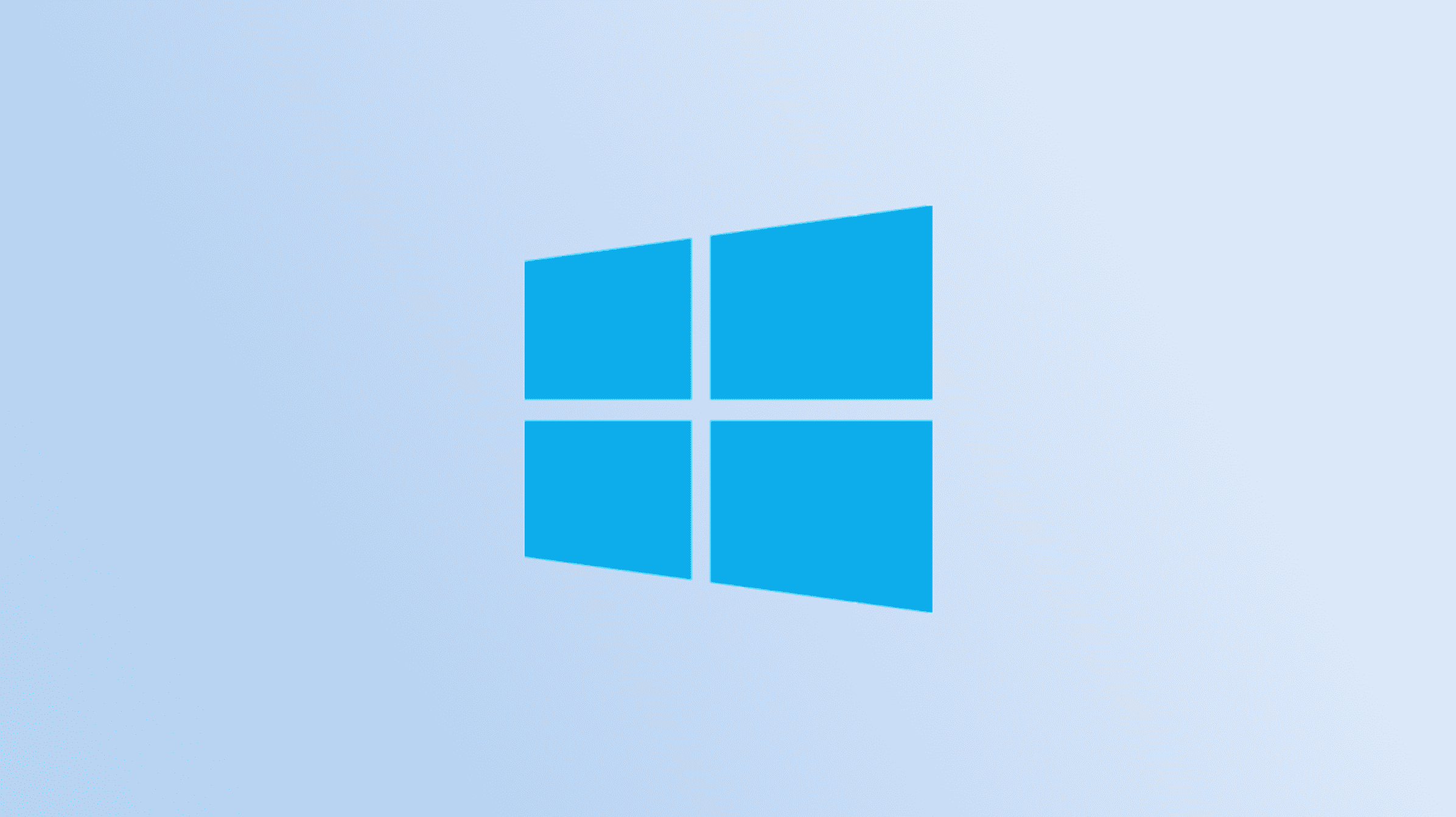Le système d’exploitation Windows 10 de Microsoft vous permet de régler votre horloge manuellement et automatiquement à l’aide d’une option Paramètres. Nous allons vous montrer comment faire exactement cela.
Noter: La modification de la date et de l’heure de votre PC peut affecter certaines applications qui dépendent de ces options. Si vous rencontrez des problèmes avec ces applications après avoir modifié l’heure, envisagez de revenir aux paramètres de date et d’heure d’origine.
EN RELATION: Comment changer la date et l’heure sur Windows 11
Modifier manuellement l’heure sur Windows 10
Si vous souhaitez spécifier manuellement l’heure de votre PC, utilisez l’option Paramètres intégrée pour le faire.
Commencez par lancer Paramètres sur votre PC. Appuyez sur les touches Windows + i et l’application s’ouvrira.
Dans la fenêtre Paramètres, choisissez « Heure et langue ».

Sur la page « Date et heure » qui s’ouvre, assurez-vous que les options « Définir l’heure automatiquement » et « Définir le fuseau horaire automatiquement » sont désactivées.

Sous « Définir la date et l’heure manuellement », cliquez sur « Modifier ».

Vous verrez une fenêtre « Modifier la date et l’heure ». Ici, cliquez sur les options de date et d’heure actuelles et réglez-les à votre choix. Lorsque cela est fait, en bas, cliquez sur « Modifier ».

Votre PC utilise maintenant votre heure nouvellement spécifiée et vous êtes prêt.
EN RELATION: Comment changer le fond d’écran de Windows 10 en fonction de l’heure de la journée
Définir l’heure de mise à jour automatique sur Windows 10
Si vous ne souhaitez pas utiliser l’heure spécifiée manuellement sur votre PC, vous pouvez demander à Windows 10 d’ajuster automatiquement l’horloge. Votre PC se synchronise avec les serveurs de temps de Microsoft pour récupérer l’heure actuelle de votre région.
Cette fonctionnalité devrait être activée par défaut, mais vous ou un autre utilisateur l’avez peut-être désactivée par le passé. Pour l’activer à nouveau, ouvrez d’abord Paramètres en appuyant sur Windows + i. Dans la fenêtre Paramètres, cliquez sur « Heure et langue ».

Sur la page « Date et heure », activez les options « Régler l’heure automatiquement » et « Définir le fuseau horaire automatiquement ».

Et c’est tout. Votre PC obtiendra l’heure actuelle des serveurs de Microsoft et l’utilisera comme heure système.
Saviez-vous que vous pouvez modifier le format de la date et de l’heure sur votre PC Windows 10 ? Il vous permet de visualiser votre horloge dans votre format préféré. Essayez-le si vous êtes intéressé!
EN RELATION: Comment changer le format des dates et des heures dans Windows 10